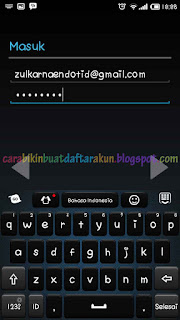Cara Masuk Akun Google Di Android Lengkap Dengan Contoh Gambar
Dengan panduan ini saya ingin membantu teman teman untuk mengatasi android yang masih kosong atau belum ada akun. Tapi disini bukan mulai dari buat akun google baru, lebih tepatnya adalah bagaimana cara masuk akun google di android yang sebelumnya sudah pernah membuat akun google lewat hp lain ataupun juga lewat laptop.
Bagi sobat yang sudah punya email gmail tentu saja bisa ikuti cara ini, karena memiliki Gmail sama halnya juga memiliki akun google. Jadi jika kita membeli hp android baru, kita bisa langsung masuk menggunakan akun gmail / google yang pernah dibuat di perangkat lain.
Bagi sobat yang sudah punya email gmail tentu saja bisa ikuti cara ini, karena memiliki Gmail sama halnya juga memiliki akun google. Jadi jika kita membeli hp android baru, kita bisa langsung masuk menggunakan akun gmail / google yang pernah dibuat di perangkat lain.
Bagaimana Cara Masuk Akun Google Di Android Menggunakan Akun Yang Sudah Ada ?
NB : Dalam tutorial cara masuk akun googe di android ini, sebelumnya saya sudah seting bahasa indonesia di hp android, bagi anda yang menggunakan bahasa inggris, lebih baik seting dulu bahasa indonesia agar tidak bingung.
- Pertama kali buka menu setelan yang ada di android. Bisa dilihat pada gambar milik saya ini.
- Tampil beberapa menu setelan seperti berikut ini. Arahkan sediki perlahan kebawah dan cari kategori Akun. Disitu ada menu Google, silahkan di tekan.
- Lagi, tekan menu Google jika ingin memasukan akun google yang anda miliki di android.
- Muncul seperti berikut ini. Ada 2 pilihan, baca keterangan dibawah ini.
- Yang sudah ada : menu ini digunakan untuk masuk akun google bagi anda yang memang sebelumnya sudah punya akun google / gmail.
- Baru : menu yang digunakan untuk membuat akun google baru langsung dr hp mulai dari awal. Jika anda tidak punya akun, maka gunakan menu ini, tutorialnya disini : Buat Akun Google Di Android.
- Karena saya mau masuk akun google, maka pilih Yang sudah ada.
- Masukan username atau alamat email google / gmail. Kemudian masukan kata sandi dengan benar dan Next.
- Persetujuan anda melakukan login akun di hp android. Jika ingin benar benar menggunakan akun google sebagai akun android, tekan Oke.
- Proses singkron, tunggu dan biarkan saja hingga proses ini selesai.
- Siapkan info pembayaran ini saya pilih Lain Kali. Fungsi dari menu ini adalah untuk seting jenis pembayaran yang digunakan jika anda ingin membeli aplikasi di play store.
- Dengan begini saya sudah berhasil menerapkan cara masuk akun google di android. Anda bisa seting bagian mana saja yang ingin dicentang agar mendapatkan update dari produk google. Tapi saya biarkan saja default dan Next.
- Berikut ini adalah contoh dari play store menggunakan akun google yang baru saja saya masukan.
Demikanlah contoh bagaimana cara masuk akun google di android yang bisa sobat ikuti yang saya mudahkan dengan penjelasan detail di ikuti contoh gambarnya. Saya harap ini berhasil membantu para pembaca dan mengatasi masalah yang ada. Terimakasih...